
Obsah:
- Autor John Day [email protected].
- Public 2024-01-30 08:24.
- Naposledy změněno 2025-01-23 14:38.
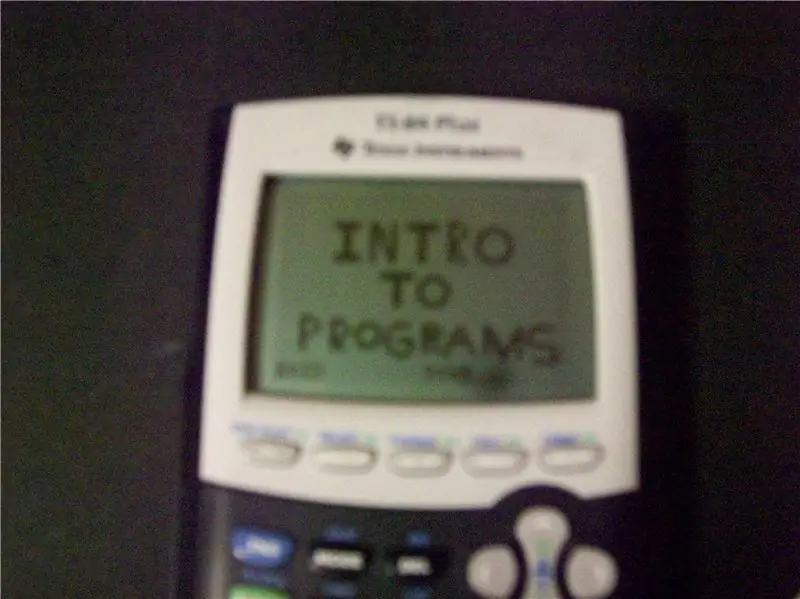
Dobrý den, toto je návod, který vysvětluje základy programování na vaší kalkulačce TI-83 84. Také bych mohl vytvořit další instruktáž o konkrétnějších věcech, v závislosti na zpětné vazbě. Omlouvám se za obrázky, špatně mi je fotoaparát.
Krok 1: Vytvořte si program
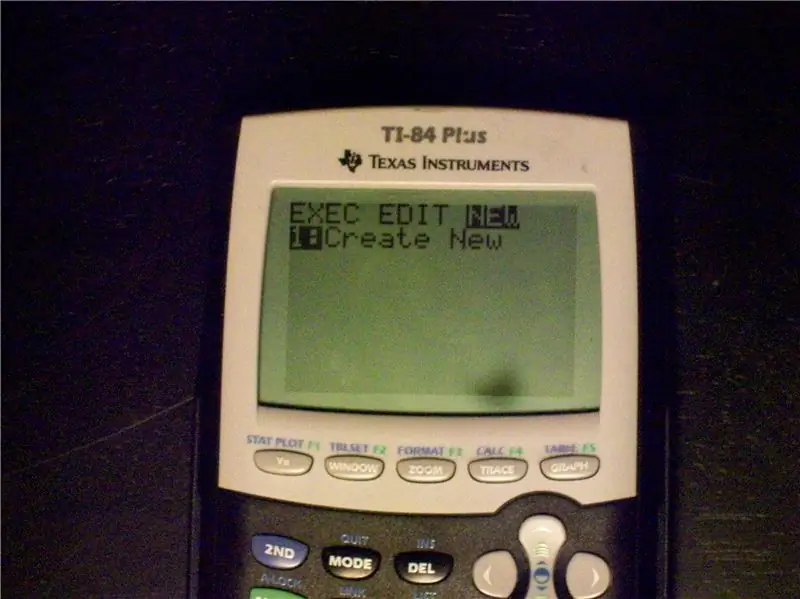
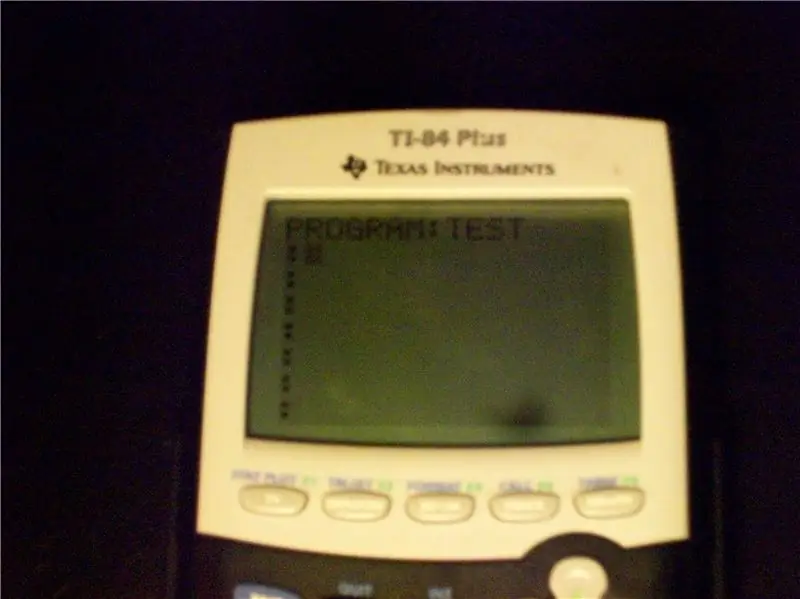
ok, nejprve musíte vytvořit svůj program. nejprve stiskněte tlačítko programu a poté pokračujte doprava, dokud se nedostanete do nové sekce, jak je vidět na obrázku. pojmenujte svůj program, jak chcete, pojmenoval jsem můj test. měli byste skončit na této obrazovce (obrázek 2).
Krok 2: Spusťte program
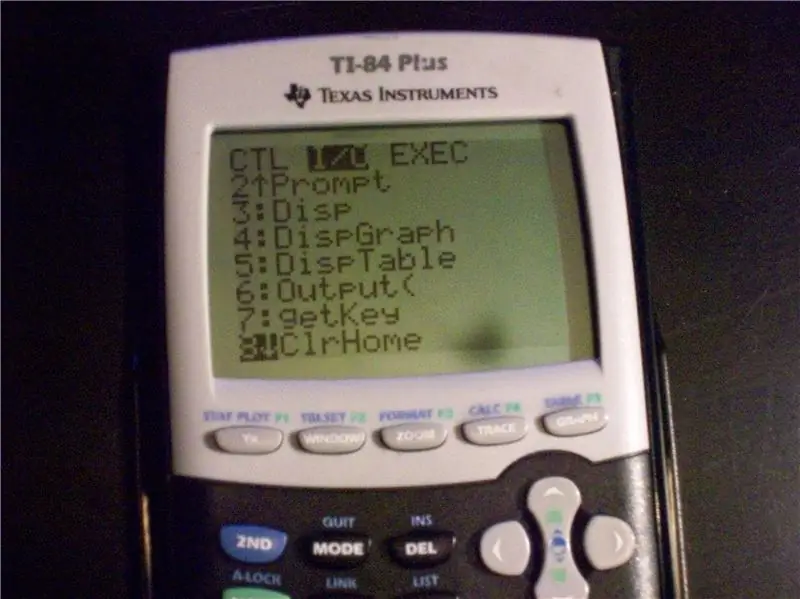
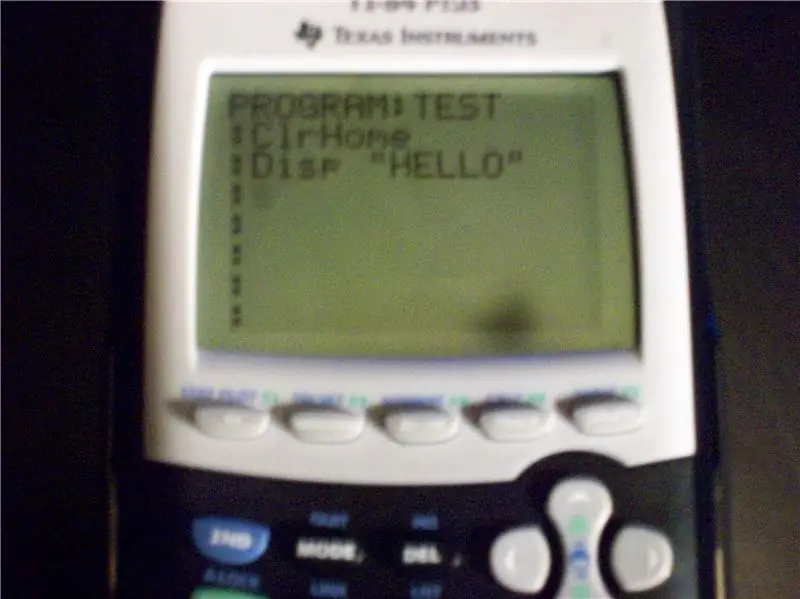
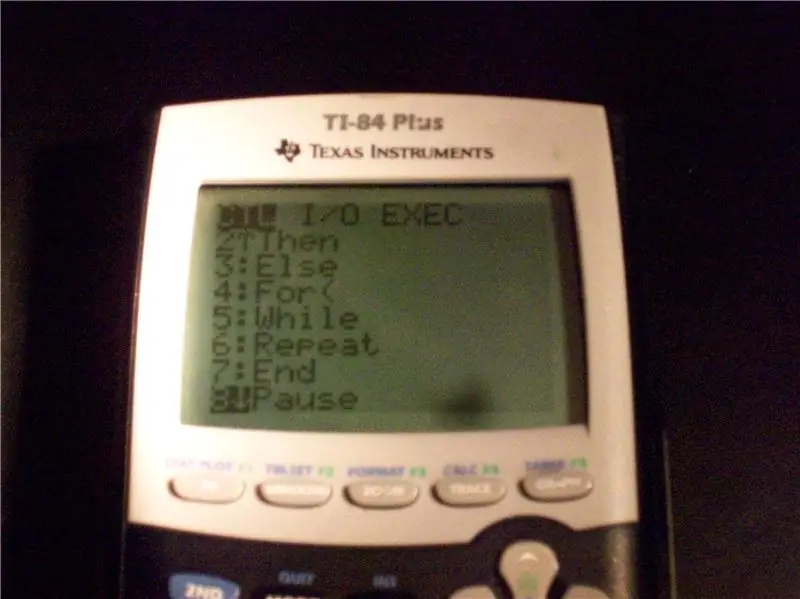
nyní spustíte program se základní funkcí. Nejprve stiskněte tlačítko programu a poté přejděte o část doprava, v dolní části vedle čísla 8 je položka zvaná clrhome, vyberte ji. díky tomu se osoba používající domovskou obrazovku programu stane prázdnou, takže se ujistěte, že před spuštěním programu nemáte nic důležitého. Každopádně stisknutím klávesy Enter spustíte nový řádek a stisknete program, poté druhá část, třetí bude zobrazena, což vám umožní zobrazit libovolný text nebo čísla, poté, co vložíte značku disp, zadejte „HELLO“pomocí uvozovky, to znamená, že po spuštění programu zobrazí ahoj. Nyní se tedy spustí váš program, vyčistěte obrazovku a řekněte AHOJ, ale pokud spustíte, text se tím automaticky ukončí. abychom tomu zabránili, vložíme značku pozastavení. značka pauzy se najde, pokud stisknete tlačítko programu, poté přejděte dolů na číslo 8 a tam je, jak je vidět na obrázku. Jakmile vložíte tuto značku, spustí se váš program a bude čekat, až stisknete klávesu Enter.
Krok 3: Test č. 1
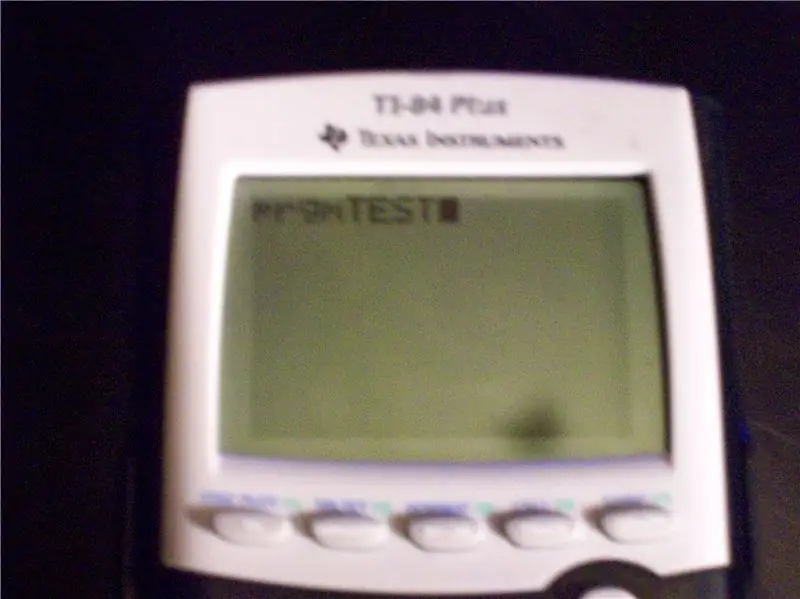
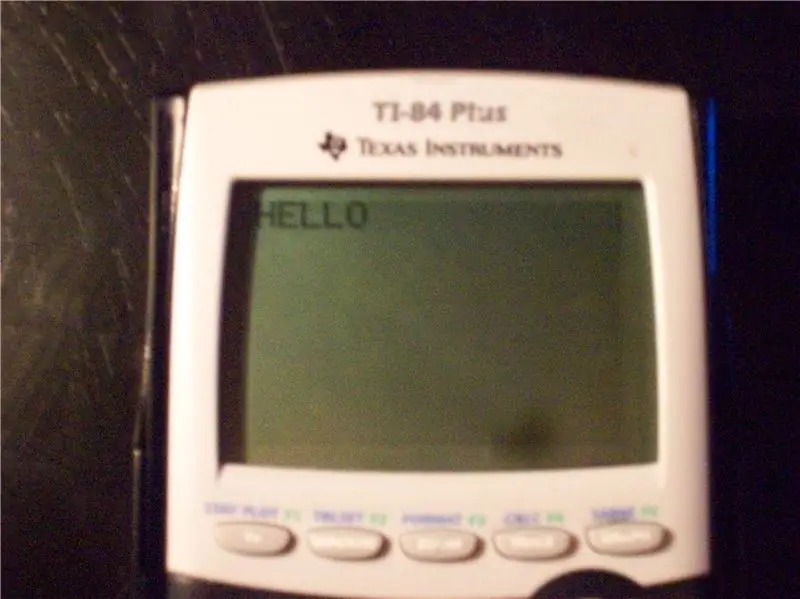
Dobře, nyní je čas otestovat váš program, nejprve spustit na domovské obrazovce, přejít na programy a spustit svůj program, aby to vypadalo jako na prvním obrázku, jakmile to máte, stiskněte Enter, vaše obrazovka by měla vypadat jako druhý obrázek. A to je váš aktuální program!
Krok 4: Přidání nabídky do vašeho programu
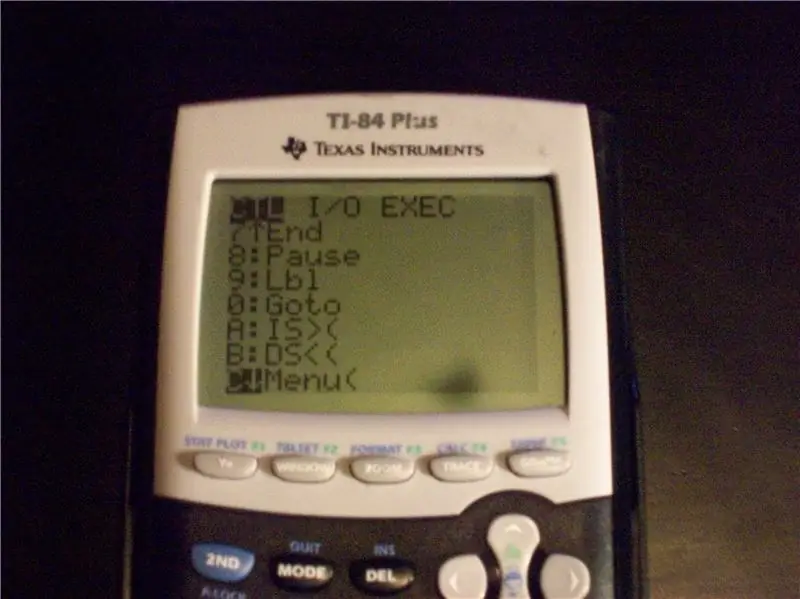
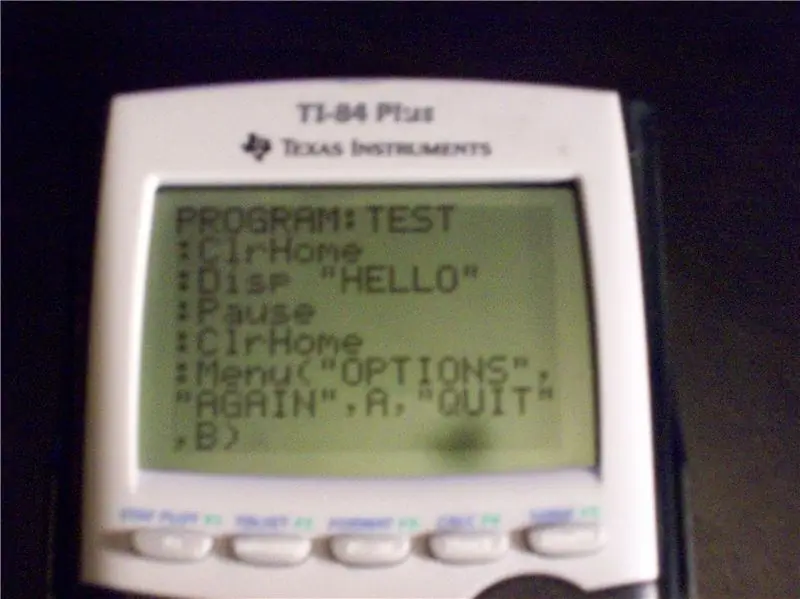
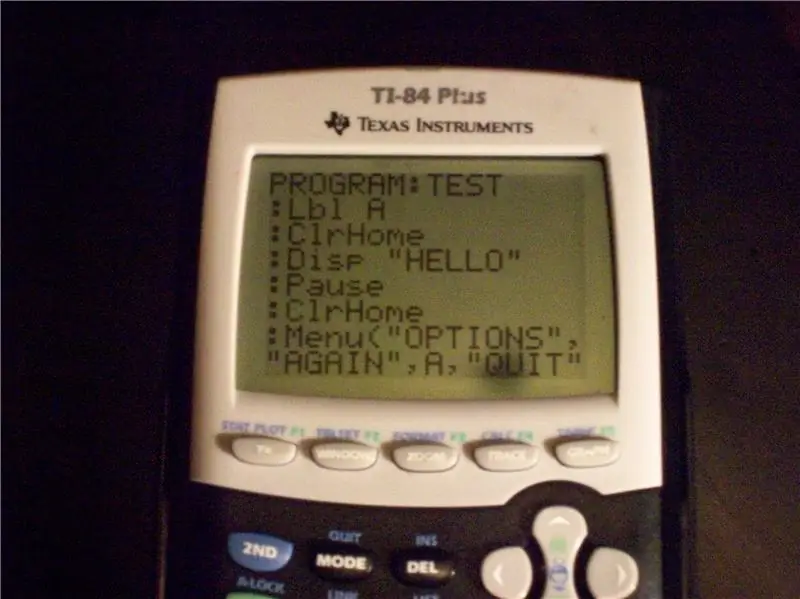
Dobře, takže teď váš program zobrazí AHOJ jakmile jste tam, spusťte program a jděte dolů, dokud neuvidíte nabídku zobrazenou na prvním obrázku, vyberte ji a poté zadejte toto (nic v závorkách), „MOŽNOSTI“, (toto je název vaší nabídky) „znovu“, (toto je vaše první možnost) A, (toto je štítek, na který vás pošle první možnost) „Ukončit“, (vaše druhá možnost) B (vaše druhé označení), pokud je to příliš matoucí, podívejte se na druhý obrázek. Nyní bude mít váš program nabídku se dvěma možnostmi, ale nikam nepůjdou, pokud je vyberete, kalkulačka vám zobrazí pouze chybu štítku, což znamená, že k vašim možnostem vás nevede štítek A nebo B. Nyní to opravíme. když se podíváte na třetí obrázek, uvidíte, že nahoře je štítek A tag (lbl A) to znamená, že pokud zvolíte ZNOVU, pak program automaticky restartujete. způsob, jak vložit značku lbl, je nejprve přejít na začátek programu a stisknout insert (2. poté del) a stisknout Enter, čímž se vytvoří další řádek pro značku lbl. poté, co jste to udělali, stiskněte program a vedle #9 je značka s názvem lbl, vyberte ji a hned za ní vložte písmeno A. To by vám mělo dát místo pro další místo, které vám pošle. Nyní pro lbl B. dejte na konec programu značku lbl a B. poté vytvořte disp tag, který říká (v uvozovkách) GOODBYE a poté tag pause. Nyní potřebujeme stop tag, díky kterému se váš program automaticky ukončí, nejprve stiskněte program, poté přejděte dolů a zastavte ho a vyberte jej. nyní, pokud ve své nabídce stisknete exit, uvidíte GOODBYE a poté to samo skončí (poté, co stisknete Enter). Nyní jsme tedy pokryli vše, co budu pokrývat v tomto instruktážním čase, čas to vyzkoušet.
Krok 5: Programový test č. 2
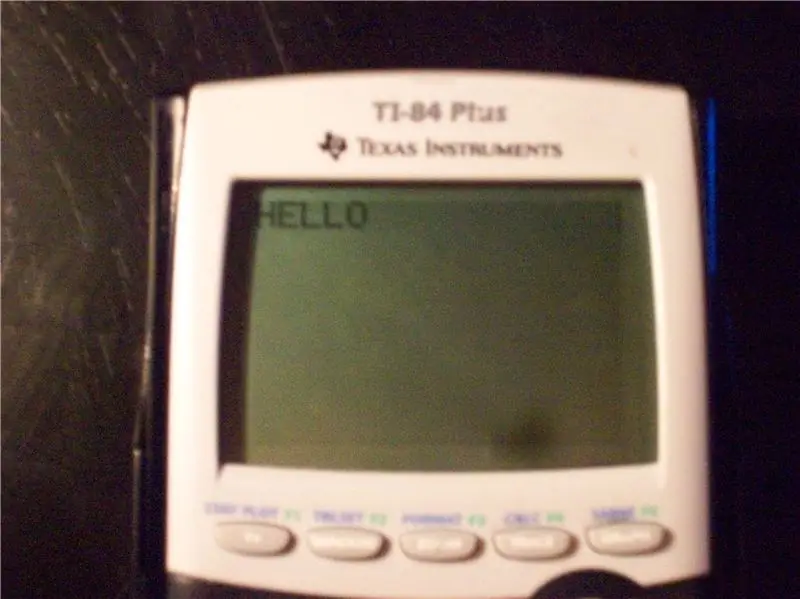
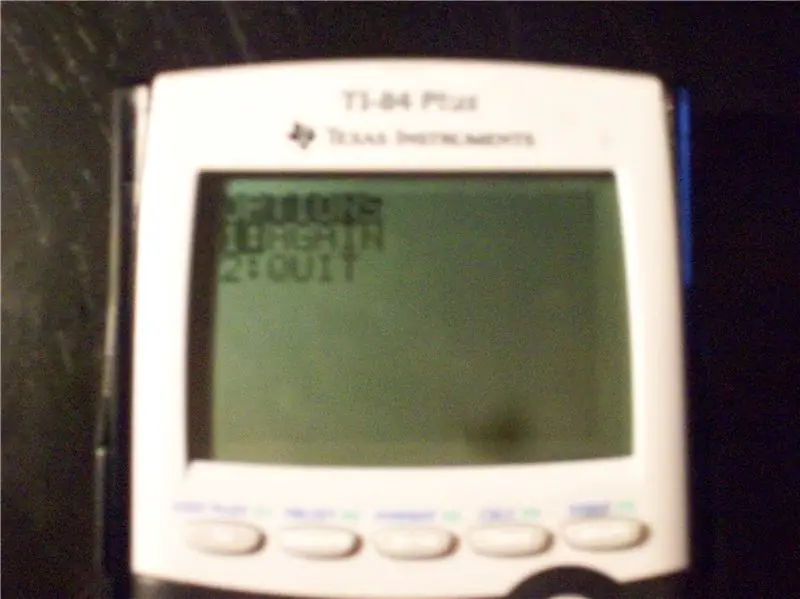
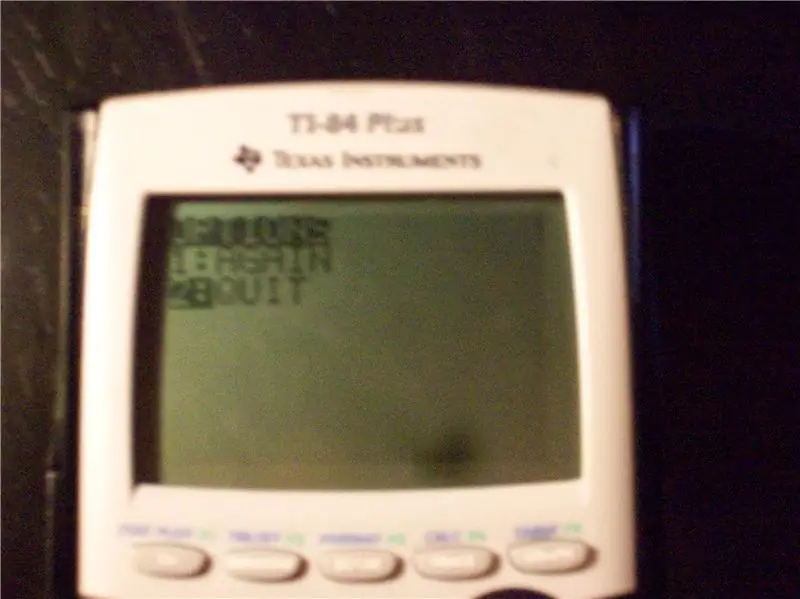
Nyní je tedy váš program v podstatě hotový, zbývá ho pouze otestovat, spustit program stejným postupem jako v testu programu č. 1, měl by vypadat jako obrázek 1, stisknutím klávesy Enter se dostanete do svého menu (obrázek 2), a nejprve vyberte ZNOVU, aby se váš program restartoval (měl by se objevit obrázek 3), po opětovném stisknutí klávesy Enter se dostanete znovu do nabídky, tentokrát vyberte možnost Konec (obrázek 4), měli byste skončit s obrázkem 5 a poté po stisknutí klávesy Enter zobrazí zprávu „Hotovo“, pokud toto vše funguje správně, úspěšně jste vytvořili program pro svou kalkulačku. Pokud máte nějaké požadavky nebo komentáře nebo pochvalu … zvláště chvály, klidně je pošlete nebo mě kontaktujte na [email protected] (také zde je obrázek mé kočky)
Doporučuje:
Jak používat Neopixel Ws2812 LED nebo LED STRIP nebo Led Ring s Arduino: 4 kroky

Jak používat Neopixel Ws2812 LED nebo LED STRIP nebo LED Ring s Arduino: Ahoj kluci, protože Neopixel led Strip jsou velmi populární a je také nazýván jako ws2812 led pásek. Jsou velmi populární, protože v těchto LED pásech můžeme řešit každou LED samostatně, což znamená, že pokud chcete, aby několik LED svítilo v jedné barvě
Ruční faucet nebo faucet s pedálem nebo kohoutek šetřící vodu: 5 kroků

Faucet s ručním nebo pedálovým faucetem nebo kohoutkem na úsporu vody: Jedná se o levný a jednoduchý způsob převodu odcházejícího faucetu na hands-free (hygienický) faucet. Lékaři jej potřebují pro hygienické účely nebo v kuchyni Také podobní zaměstnanci pro Hand-free, pro mytí obou rukou současně a úspora vody Je to
Vytváření bezproblémových obrázků pouze vodorovně nebo svisle (pro „GIMP“).: 11 kroků (s obrázky)

Vytváření bezproblémových obrázků pouze vodorovně nebo svisle (pro „GIMP“).: Pokud v GIMPu vyzkoušíte zásuvný modul „Vytvořit bezproblémový“, bude obraz plynulý jak vodorovně, tak svisle současně. Nedovolí vám, aby byl bezproblémový pouze v jedné dimenzi. Tento návod vám pomůže vytvořit
Vytváření programů C ++ na počítači EEE: 5 kroků

Vytvářejte programy C ++ na EEE PC: Jak vytvářet, upravovat a spouštět programy C ++ na ASUS EEE PC. Nezapomeňte ponechat pouze konstruktivní kritiku
Tablet MacBook nebo DIY Cintiq nebo Homebrew Mac Tablet: 7 kroků

MacBook Tablet nebo DIY Cintiq nebo Homebrew Mac Tablet: Silně inspirovaný doporučeným návodem c4l3b, který byl zase inspirován bongofish, rozhodl jsem se vyzkoušet to samé na mém MacBooku Core 2 Duo. Kroky byly dost odlišné, takže jsem si myslel, že je oprávněný samostatný instruktáž. Taky
